世界125,000社が活用し日々業務改善を行う全く新しい「Work OS」
ゲストとボードを共有できる”Shareable Board”とは?
“Shareable Board”とは社外の方(クライアント・外注先等)とプロジェクトの進捗状況を共有できるボードです。
━━━社内の情報(ボード)を閲覧される心配はないのでしょうか?
クライアントをShareable Boardにゲストとして招待した場合、クライアントに対して閲覧・編集権限の設定が可能です。
ゲストは招待されていないボードにはアクセスできないので社内のボードの情報が外部に漏れる心配はありません。
この記事では、社外ユーザー(ゲスト)が出来ること、出来ないことについてご紹介します。
ゲスト(社外ユーザー)が出来ること |
※編集を制限して、閲覧だけという設定も可能です。
ゲストが出来ないこと |
“Shareable Board”はスタンダードプランから利用可能です。
※本記事はmonday.com公式サイト”What do my guests see and do on my shareable board?“の翻訳記事です。また原文にはない内容も少々含まれています。

Shareable Boardの作り方 |
Shareable Boardの作成
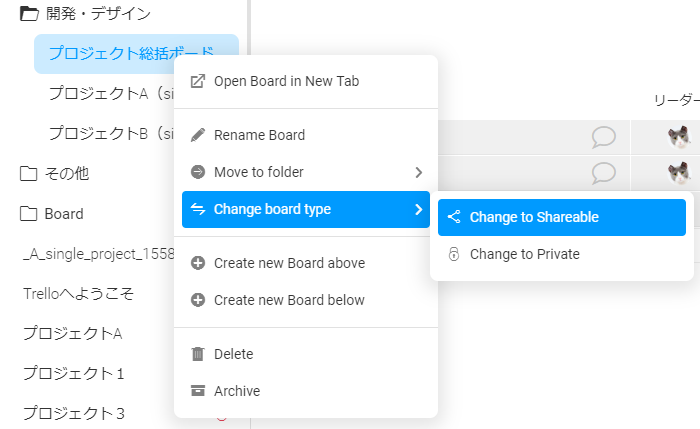
クライアントと共有したいボードを作成してから、サイドメニューのボード名上で右クリックします。”Change Board Type”より”Shareable Board”を選択してください。ボード右横に紫のマークが表示されれば、そのボードは”Shareable Board”となっており、クライアントと共有できるようになっております。次に招待する方法をご紹介します。
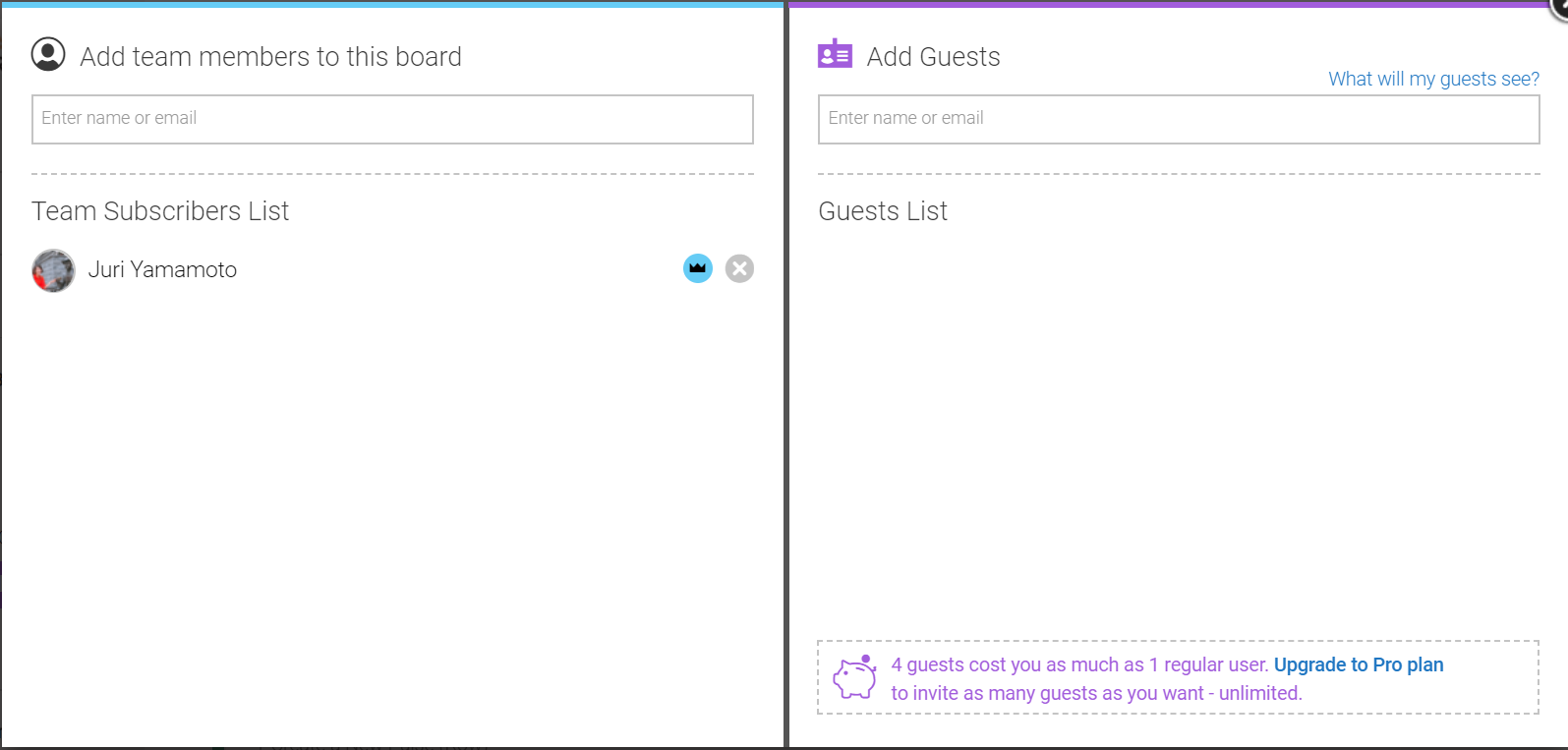
左側”Add Team members to this board”が社内のメンバーを招待、右側”Add Guest”が社外のゲストを招待するための画面となります。”Add Guest”の画面で、招待するゲストのメールアドレスを入力し、ゲストが招待メールより登録すればボードの共有は可能となります。